Hoe Raven van geïnfecteerde systemen te verwijderen
TrojanOok bekend als: Raven information stealer
Doe een gratis scan en controleer of uw computer is geïnfecteerd.
VERWIJDER HET NUOm het volledige product te kunnen gebruiken moet u een licentie van Combo Cleaner kopen. Beperkte proefperiode van 7 dagen beschikbaar. Combo Cleaner is eigendom van en wordt beheerd door RCS LT, het moederbedrijf van PCRisk.
Wat voor soort malware is Raven?
Raven is malware die informatie steelt en is gemaakt met Delphi en C++. Het richt zich op het stelen van persoonlijke en gevoelige informatie van geïnfecteerde apparaten. De malware werkt stil om detectie te voorkomen en kan zijn activiteiten uitvoeren met minimale betrokkenheid van de operator. Als Raven op een apparaat wordt gedetecteerd, moet het onmiddellijk worden verwijderd.
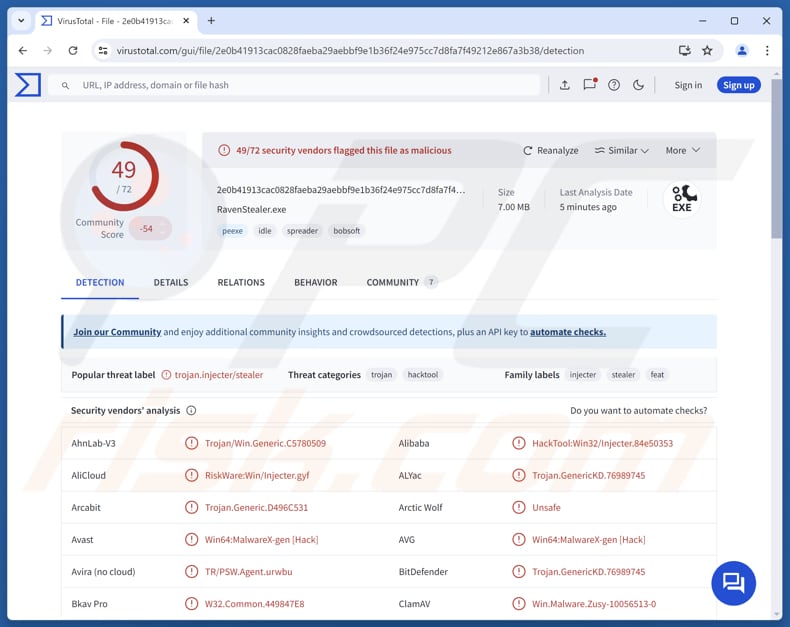
Meer over Raven
Raven gebruikt Telegram als een verborgen communicatiekanaal met zijn operators. Deze opzet kan gestolen gegevens automatisch doorsturen naar het Telegram-account van de aanvaller en opdrachten ontvangen voor verdere acties. De malware maakt gebruik van ingebouwde Windows-functies om zijn verborgen Telegram-informatie te lokaliseren en uit zijn bronnen te halen.
Zodra deze gegevens zijn opgehaald, worden ze in het geheugen geladen en gebruikt om te communiceren met de aanvaller terwijl de malware actief is. De belangrijkste focus van de Raven-stealer is gevoelige informatie. Het kan opgeslagen wachtwoorden en andere gevoelige gegevens stelen uit Chromium-gebaseerde browsers (zoals Chrome of Edge).
Het doet dit door in het geheim de controle over de browser over te nemen terwijl deze in het geheugen draait, zonder sporen achter te laten op de schijf. Hierdoor krijgt het toegang tot wachtwoorden, cookies en betalingsinformatie zonder dat de gebruiker hiervan op de hoogte wordt gesteld. Om verborgen te blijven, draait Raven de browser zonder vensters weer te geven en schakelt het de beveiligingsmaatregelen van de browser uit.
Naast de bovengenoemde gegevens verzamelt Raven ook gegevens van cryptocurrency-wallets (inclusief privésleutels en walletadressen), gamingplatforms, VPN-clients en berichtenapps. Het kan ook screenshots van het bureaublad maken. Zodra de gegevens zijn verzameld, comprimeert de malware deze tot een ZIP-bestand en slaat het bestand op in de map “Temp” van het systeem.
Deze verpakte gegevens worden later via de Telegram-bot naar de aanvaller gestuurd. De ontwikkelaars achter Raven verspreiden de stealer via GitHub-repositories en promoten deze actief via een Telegram-kanaal.
| Naam | Raven information stealer |
| Type bedreiging | Stealer |
| Detectienamen | Avast (Win64:MalwareX-gen [Hack]), Combo Cleaner (Trojan.GenericKD.76989745), ESET-NOD32 (A Variant Of Win64/PSW. Agent.EN), Kaspersky (HEUR:HackTool.Win32.Injecter.gen), Microsoft (Trojan:Win32/Casdet!rfn), Volledige lijst (VirusTotal) |
| Symptomen | Stealers zijn ontworpen om heimelijk de computer van het slachtoffer te infiltreren en stil te blijven, waardoor er geen duidelijke symptomen zichtbaar zijn op een geïnfecteerde machine. |
| Verspreidingsmethoden | Geïnfecteerde e-mailbijlagen, kwaadaardige online advertenties, social engineering, software ‘cracks’, technische ondersteuningsfraude, softwarekwetsbaarheden. |
| Schade | Gestolen wachtwoorden en bankgegevens, identiteitsdiefstal, financieel verlies. |
| Malware verwijderen (Windows) |
Om mogelijke malware-infecties te verwijderen, scant u uw computer met legitieme antivirussoftware. Onze beveiligingsonderzoekers raden aan Combo Cleaner te gebruiken. Combo Cleaner voor Windows DownloadenGratis scanner die controleert of uw computer geïnfecteerd is. Om het volledige product te kunnen gebruiken moet u een licentie van Combo Cleaner kopen. Beperkte proefperiode van 7 dagen beschikbaar. Combo Cleaner is eigendom van en wordt beheerd door RCS LT, het moederbedrijf van PCRisk. |
Conclusie
Raven Stealer is gevaarlijke malware die informatie steelt en zich richt op een breed scala aan gevoelige gegevens, waaronder browsergegevens, cryptocurrency-wallets en betalingsinformatie. Slachtoffers lopen het risico op financieel verlies, accountkaping en compromittering van persoonlijke accounts.
Hier zijn nog meer voorbeelden van stealers: DarkCloud, Leet en RMC.
Hoe is Raven op mijn computer terechtgekomen?
Meestal gebruiken cybercriminelen misleidende e-mails met schadelijke bijlagen of links, illegale software, kraakprogramma's, sleutelgeneratoren, technische ondersteuningszwendel of kwetsbaarheden in software om gebruikers te misleiden en hen ertoe te brengen malware op hun apparaten te downloaden en uit te voeren.
Ze maken ook gebruik van kwaadaardige advertenties, valse of gecompromitteerde websites, P2P-netwerken, geïnfecteerde USB-sticks, downloaders van derden of soortgelijke kanalen. Kwaadaardige uitvoerbare bestanden, documenten (bijv. MS Office- of PDF-bestanden), scriptbestanden en archieven (zoals RAR en ZIP) zijn veelvoorkomende soorten bestanden die worden gebruikt voor de verspreiding van malware.
Hoe kunt u de installatie van malware voorkomen?
Houd uw besturingssysteem, browsers en applicaties up-to-date. Download bestanden of software van officiële websites of vertrouwde app stores en vermijd downloaders van derden, torrent-sites of onofficiële bronnen. Open geen bestanden of links in onverwachte, irrelevante e-mails of andere soorten berichten van onbekende afzenders.
Vermijd interactie met advertenties, links of andere elementen op onbetrouwbare websites en blokkeer altijd meldingsverzoeken van dergelijke pagina's. Gebruik betrouwbare beveiligingssoftware en voer regelmatig systeemscans uit om beschermd te blijven.
Als u denkt dat uw computer al is geïnfecteerd, raden we u aan een scan uit te voeren met Combo Cleaner Antivirus voor Windows om geïnfiltreerde malware automatisch te verwijderen.
Onmiddellijke automatische malwareverwijdering:
Handmatig de dreiging verwijderen, kan een langdurig en ingewikkeld proces zijn dat geavanceerde computer vaardigheden vereist. Combo Cleaner is een professionele automatische malware verwijderaar die wordt aanbevolen om malware te verwijderen. Download het door op de onderstaande knop te klikken:
DOWNLOAD Combo CleanerDoor het downloaden van software op deze website verklaar je je akkoord met ons privacybeleid en onze algemene voorwaarden. Om het volledige product te kunnen gebruiken moet u een licentie van Combo Cleaner kopen. Beperkte proefperiode van 7 dagen beschikbaar. Combo Cleaner is eigendom van en wordt beheerd door RCS LT, het moederbedrijf van PCRisk.
Snelmenu:
- Wat is Raven?
- STAP 1. Handmatige verwijdering van Raven-malware.
- STAP 2. Controleer of uw computer schoon is.
Hoe malware handmatig verwijderen?
Het handmatig verwijderen van malware is een ingewikkelde taak. Meestal kunt u dit het beste automatisch laten doen door antivirus- of antimalwareprogramma's. Om deze malware te verwijderen, raden wij u aan Combo Cleaner Antivirus voor Windows te gebruiken.
Als u malware handmatig wilt verwijderen, moet u eerst de naam van de malware identificeren die u wilt verwijderen. Hier volgt een voorbeeld van een verdacht programma dat op de computer van een gebruiker wordt uitgevoerd:

Als u de lijst met programma's die op uw computer worden uitgevoerd hebt gecontroleerd, bijvoorbeeld met behulp van taakbeheer, en een programma hebt gevonden dat verdacht lijkt, moet u deze stappen volgen:
 Download een programma met de naam Autoruns. Dit programma toont automatisch startende toepassingen, het register en de locaties van het bestandssysteem:
Download een programma met de naam Autoruns. Dit programma toont automatisch startende toepassingen, het register en de locaties van het bestandssysteem:

 Start uw computer opnieuw op in de veilige modus:
Start uw computer opnieuw op in de veilige modus:
Gebruikers van Windows XP en Windows 7: Start uw computer op in de veilige modus. Klik op Start, klik op Afsluiten, klik op Opnieuw opstarten en klik op OK. Druk tijdens het opstarten van uw computer meerdere keren op de F8-toets op uw toetsenbord totdat u het menu Geavanceerde opties van Windows ziet. Selecteer vervolgens Veilige modus met netwerkmogelijkheden in de lijst.

Video die laat zien hoe u Windows 7 kunt opstarten in de "Veilige modus met netwerkmogelijkheden":
Windows 8-gebruikers: Start Windows 8 op in de veilige modus met netwerkmogelijkheden - Ga naar het startscherm van Windows 8, typ Geavanceerd en selecteer Instellingen in de zoekresultaten. Klik op Geavanceerde opstartopties en selecteer Geavanceerd opstarten in het venster 'Algemene pc-instellingen' dat wordt geopend.
Klik op de knop 'Nu opnieuw opstarten'. Uw computer wordt nu opnieuw opgestart in het menu 'Geavanceerde opstartopties'. Klik op de knop 'Problemen oplossen' en vervolgens op de knop 'Geavanceerde opties'. Klik in het scherm met geavanceerde opties op 'Opstartinstellingen'.
Klik op de knop 'Opnieuw opstarten'. Uw pc wordt opnieuw opgestart en het scherm Opstartinstellingen wordt weergegeven. Druk op F5 om op te starten in de veilige modus met netwerkmogelijkheden.

Video die laat zien hoe u Windows 8 kunt opstarten in "Veilige modus met netwerkmogelijkheden":
Windows 10-gebruikers: Klik op het Windows-logo en selecteer het pictogram Power. Klik in het geopende menu op "Opnieuw opstarten" terwijl u de "Shift"-toets op uw toetsenbord ingedrukt houdt. Klik in het venster "Kies een optie" op "Problemen oplossen" en selecteer vervolgens "Geavanceerde opties".
Selecteer in het menu met geavanceerde opties 'Opstartinstellingen' en klik op de knop 'Opnieuw opstarten'. In het volgende venster moet u op de knop 'F5' op uw toetsenbord klikken. Hierdoor wordt uw besturingssysteem opnieuw opgestart in de veilige modus met netwerkondersteuning.

Video die laat zien hoe u Windows 10 kunt opstarten in de "Veilige modus met netwerkmogelijkheden":
 Pak het gedownloade archief uit en voer het bestand Autoruns.exe uit.
Pak het gedownloade archief uit en voer het bestand Autoruns.exe uit.

 Klik in de toepassing Autoruns bovenaan op 'Opties' en schakel de opties 'Lege locaties verbergen' en 'Windows-vermeldingen verbergen' uit. Klik na deze procedure op het pictogram 'Vernieuwen'.
Klik in de toepassing Autoruns bovenaan op 'Opties' en schakel de opties 'Lege locaties verbergen' en 'Windows-vermeldingen verbergen' uit. Klik na deze procedure op het pictogram 'Vernieuwen'.

 Controleer de lijst die door de Autoruns-applicatie wordt weergegeven en zoek het malwarebestand dat u wilt verwijderen.
Controleer de lijst die door de Autoruns-applicatie wordt weergegeven en zoek het malwarebestand dat u wilt verwijderen.
U moet het volledige pad en de naam ervan noteren. Houd er rekening mee dat sommige malware procesnamen verbergt onder legitieme Windows-procesnamen. In dit stadium is het erg belangrijk om te voorkomen dat u systeembestanden verwijdert. Nadat u het verdachte programma hebt gevonden dat u wilt verwijderen, klikt u met de rechtermuisknop op de naam ervan en kiest u "Verwijderen".

Nadat u de malware hebt verwijderd via de toepassing Autoruns (hierdoor wordt ervoor gezorgd dat de malware niet automatisch wordt uitgevoerd bij de volgende keer dat het systeem wordt opgestart), moet u op uw computer zoeken naar de naam van de malware. Zorg ervoor dat u verborgen bestanden en mappen inschakelt voordat u verdergaat. Als u de bestandsnaam van de malware vindt, moet u deze verwijderen.

Start uw computer opnieuw op in de normale modus. Door deze stappen te volgen, zou alle malware van uw computer moeten worden verwijderd. Houd er rekening mee dat het handmatig verwijderen van bedreigingen geavanceerde computervaardigheden vereist. Als u niet over deze vaardigheden beschikt, laat het verwijderen van malware dan over aan antivirus- en antimalwareprogramma's.
Deze stappen werken mogelijk niet bij geavanceerde malware-infecties. Zoals altijd is het beter om infectie te voorkomen dan malware achteraf te verwijderen. Om uw computer veilig te houden, installeert u de nieuwste updates voor het besturingssysteem en gebruikt u antivirussoftware. Om er zeker van te zijn dat uw computer vrij is van malware-infecties, raden we u aan deze te scannen met Combo Cleaner Antivirus voor Windows.
Veelgestelde vragen (FAQ)
Mijn computer is geïnfecteerd met Raven. Moet ik mijn opslagapparaat formatteren om het te verwijderen?
Het formatteren van het apparaat moet als laatste redmiddel worden beschouwd. Het wordt aanbevolen om eerst betrouwbare antimalwaresoftware, zoals Combo Cleaner, te gebruiken om een volledige systeemscan uit te voeren en Raven te verwijderen.
Wat zijn de grootste problemen die malware kan veroorzaken?
Malware kan bestanden versleutelen, het geïnfecteerde systeem vertragen, extra payloads uitvoeren, gevoelige informatie stelen en nog veel meer. Slachtoffers kunnen te maken krijgen met financieel verlies, account-overnames, identiteitsdiefstal en andere gevolgen.
Wat is het doel van Raven?
Raven Stealer is ontworpen om gevoelige informatie te stelen, zoals browserwachtwoorden, cookies, gegevens van cryptocurrency-wallets, informatie van VPN-clients en berichtenapps. Het kan ook screenshots maken van het bureaublad van het slachtoffer.
Hoe is Raven op mijn apparaat terechtgekomen?
Cybercriminelen verspreiden malware door gebruikers te misleiden om deze uit te voeren via bedrieglijke e-mails, illegale software, valse technische ondersteuning of door misbruik te maken van kwetsbaarheden in software. Ze maken ook gebruik van kwaadaardige advertenties, valse of gecompromitteerde websites, P2P-netwerken, geïnfecteerde USB-sticks en downloaders van derden, waarbij ze malware vaak verspreiden via uitvoerbare bestanden, documenten, scripts of gecomprimeerde archieven.
Beschermt Combo Cleaner mij tegen malware?
Combo Cleaner kan de meeste bekende malware detecteren en verwijderen. Het wordt aanbevolen om een volledige systeemscan uit te voeren, aangezien geavanceerde bedreigingen zich vaak diep in het systeem verbergen.
Delen:

Tomas Meskauskas
Deskundig beveiligingsonderzoeker, professioneel malware-analist
Ik ben gepassioneerd door computerbeveiliging en -technologie. Ik ben al meer dan 10 jaar werkzaam in verschillende bedrijven die op zoek zijn naar oplossingen voor computertechnische problemen en internetbeveiliging. Ik werk sinds 2010 als auteur en redacteur voor PCrisk. Volg mij op Twitter en LinkedIn om op de hoogte te blijven van de nieuwste online beveiligingsrisico's.
Het beveiligingsportaal PCrisk wordt aangeboden door het bedrijf RCS LT.
Gecombineerde krachten van beveiligingsonderzoekers helpen computergebruikers voorlichten over de nieuwste online beveiligingsrisico's. Meer informatie over het bedrijf RCS LT.
Onze richtlijnen voor het verwijderen van malware zijn gratis. Als u ons echter wilt steunen, kunt u ons een donatie sturen.
DonerenHet beveiligingsportaal PCrisk wordt aangeboden door het bedrijf RCS LT.
Gecombineerde krachten van beveiligingsonderzoekers helpen computergebruikers voorlichten over de nieuwste online beveiligingsrisico's. Meer informatie over het bedrijf RCS LT.
Onze richtlijnen voor het verwijderen van malware zijn gratis. Als u ons echter wilt steunen, kunt u ons een donatie sturen.
Doneren
▼ Toon discussie